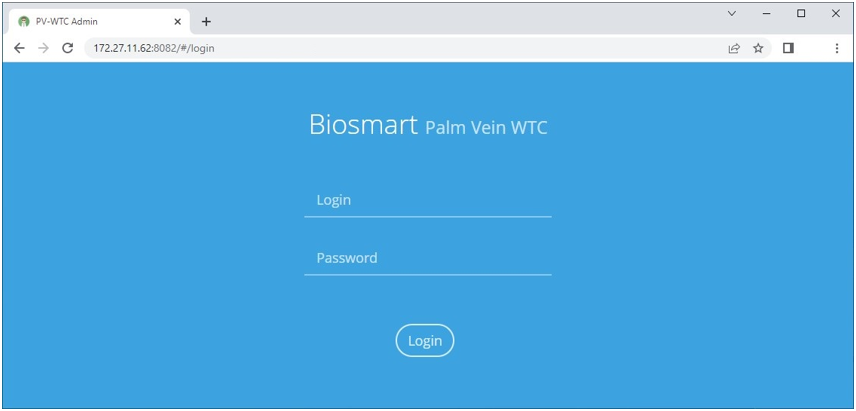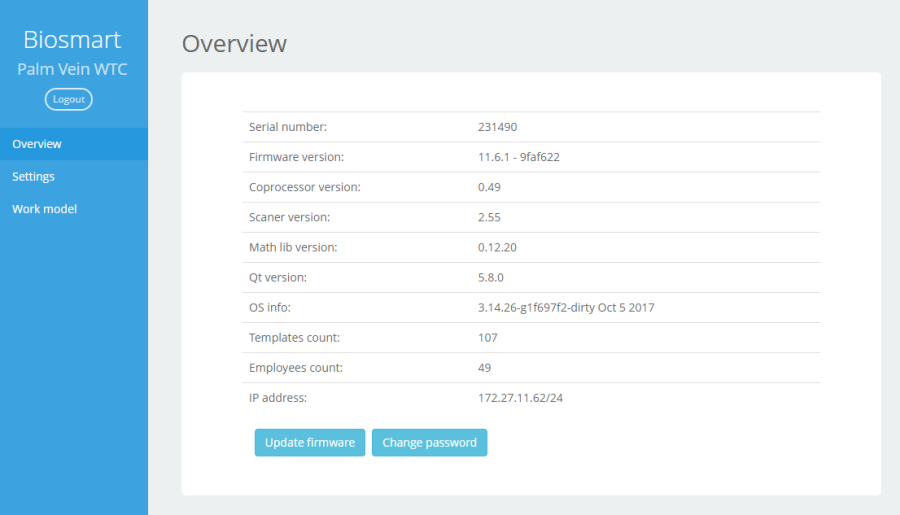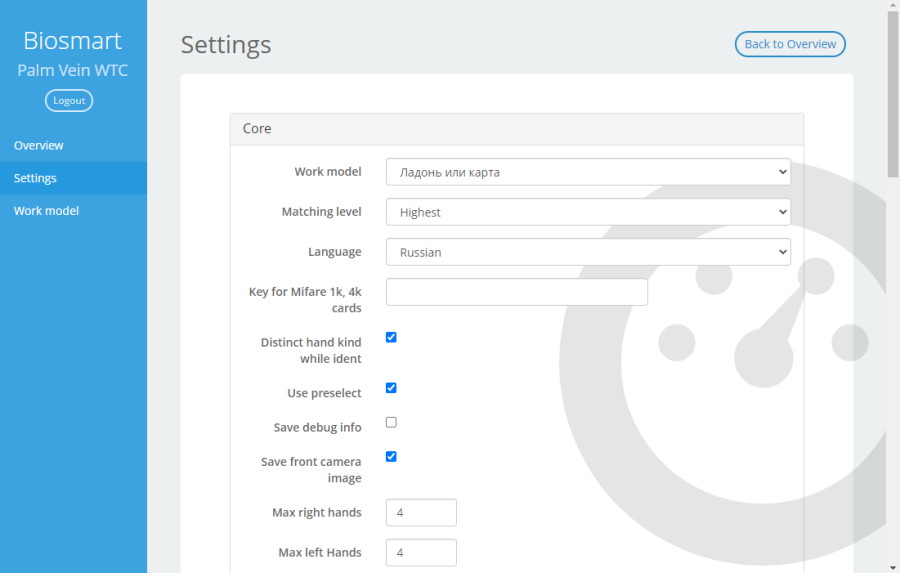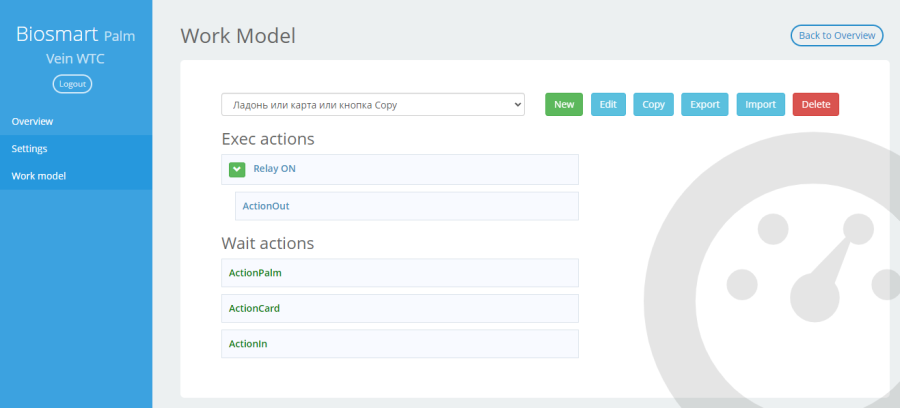В разделе описаны настройки терминала, доступные в веб-интерфейсе.
Доступ к веб-интерфейсу
Для доступа к веб-интерфейсу используется интернет-браузер, например, Google Chrome, Opera, Mozilla Firefox, Microsoft Edge и другие.
Убедитесь, что между компьютером и терминалом настроена маршрутизация, открыт TCP порт 8082.
В интернет-браузере в строке адреса введите IP-адрес терминала в виде IP_address:8082.
Выполните авторизацию по логину root. Пароль по умолчанию bioroot.
После успешной авторизации станут доступны разделы веб-интерфейса.
Раздел Overview
В данном разделе представлена информация о терминале.
Кнопка Update firmware предназначена для обновления встроенного ПО терминала.
Кнопка Change password предназначена для смены пароля для входа в веб-интерфейс.
По нажатию открывается окно для ввода нового пароля.
Раздел Settings
В данном разделе настраиваются параметры работы терминала.
Блок Core:
- Work model – выбор рабочей модели терминала. Описание предустановленных рабочих моделей приведено в пункте 6.1.1 Подраздел СИСТЕМА.
- Matching level – параметр, определяющий порог совпадения биометрических данных, полученных в процессе идентификации, с биометрическим шаблоном, хранящимся в базе данных. Matching level и соответствующая ему вероятность ошибочного доступа (FAR) показаны в таблице:
Matching level | FAR |
Highest | 10-8 |
High | 10-7 |
Intermediate | 10-6 |
Low | 10-5 |
Very Low | 10-4 |
Lowest | 10-3 |
- Language – язык интерфейса дисплея.
- Key for Mifare 1k, 4k cards – ключ шифрования для карт Mifare 1k, 4k.
- Distinct hand kind while ident – параметр, позволяющий включить определение типа ладони (правая/левая) в процессе идентификации и проведение предварительной выборки ограниченного числа шаблонов из базы данных, с которыми будет выполнятся сравнение полученных биометрических данных. Используется для ускорения идентификации.
- Use preselect – параметр для включения специального алгоритма, ускоряющего поиск шаблонов в базе данных. Используется для ускорения идентификации.
- Save debug info – параметр для включения передачи дополнительной диагностической информации в ПО Biosmart-Studio v6. Не рекомендуется изменять значение, заданное по умолчанию.
- Save front camera image – в настоящее время не используется.
- Max right (left) hands – максимальное количество шаблонов вен правой (левой) ладони, которое разрешено сохранить при регистрации на терминале.
- Min right (left) hands – минимальное количество шаблонов вен правой (левой) ладони, которое разрешено сохранить при регистрации на терминале.
- Minimal quality – численное значение, определяющее минимальное качество шаблона вен ладоней, который будет разрешено сохранить при регистрации. Не рекомендуется изменять значение, заданное по умолчанию.
- Minimal identification quality – численное значение, определяющее минимальное качество полученных при сканировании биометрических данных, при котором будет осуществляться поиск шаблонов сотрудника в базе. Не рекомендуется изменять значение, заданное по умолчанию.
- Studio connection warning timeout (sec) – интервал времени без соединения с сервером BioSmart, по истечению которого на дисплее появится сообщение «Нет связи с сервером, обратитесь в тех.поддержку».
- Studio connection block timeout (min) – интервал времени без соединения с сервером BioSmart, по истечению которого терминал будет заблокирован. При восстановлении соединения работа терминала будет возобновлена.
- Run SNMP agent – параметр для запуска SNMP-агента.
Блок PV WTC 2:
- Hello Message – текст приветствия на дисплее при идентификации.
- Choose hand at enroll – параметр, позволяющий включить раздельную регистрацию шаблонов правой и левой ладони.
- Antifraud – параметр для включения алгоритма защиты от попыток идентификации по поддельным биометрическим данным. Не рекомендуется изменять значение, заданное по умолчанию.
- Antifraud block timeout – интервал времени, на который блокируется работа терминала при попытке зарегистрировать биометрические шаблоны с помощью поддельных биометрических данных.
- Tamper signalling on start – параметр, позволяющий включить контроль состояния датчика отрыва от стены. При прикреплении терминала к стене в ПО Biosmart-Studio v6 будет сформировано событие «Прикреплен к стене», при отрыве от стены событие «Отрыв от стены».
Блок NTP:
- NTP enabled – параметр для включения синхронизации времени с NTP-сервером при локальном режиме работы терминала, а также при работе со сторонними серверами биометрической идентификации.
- NTP server – сетевой адрес NTP-сервера.
Блок System:
- Db service time [hhmm]-1 disable db service – время запуска процедуры обслуживания базы данных терминала. В это время терминал не должен использоваться. По умолчанию установлено ночное время 2:00.
- Max rows in table Log_image – максимальное количество строк в таблице с данными для отладки, при превышении которого наиболее старые записи удаляются. Не рекомендуется изменять значение, заданное по умолчанию.
Блок Temperature measurement:
- Calibration value, mC – значение компенсационной поправки, добавляемой к измеренному значению температуры. Определяется эмпирически с помощью другого термометра и зависит от условий эксплуатации.
- Min. threshold, mC – минимальное значение температуры, при котором в случае успешной идентификации будет предоставлен доступ.
- Max. threshold, mC – максимальное значение температуры, при котором в случае успешной идентификации будет предоставлен доступ.
- Measure time, msec – время, в течении которого терминал ожидает прикладывания запястья сотрудника к датчику температуры.
Внизу раздела Settings расположены следующие кнопки:
Save
Кнопка предназначена для сохранения сделанных изменений.
Cancel
Кнопка предназначена для отмены сделанных изменений.
Также можно вернуться в раздел Overview, нажав кнопку Back To Overview в правой верхней части окна. Изменения при этом не сохранятся.
Reset work model
Кнопка предназначена для удаления рабочих моделей, созданных пользователем. Останутся только предустановленные рабочие модели.
Кнопка предназначена инициализации терминала (удаления из памяти терминала списка сотрудников, их идентификаторов и журнала событий).
Кнопка предназначена для скачивания LOG-файлов.
Раздел Work Model
В данном разделе создаются и редактируются рабочие модели.
Рабочая модель – это сценарий работы терминала, состоящий из совокупности событий (Wait actions) и действий (Exec actions). Терминал ожидает появления одного или нескольких последовательных событий (например, прикладывание ладони к сканеру, появление сигнала на дискретном входе и т.д.) и реагирует на них соответствующими действиями (срабатывание реле, отправка кода по интерфейсу Wiegand и т.д.).
Терминал имеет ряд предустановленных рабочих моделей, отвечающих наиболее частым сценариям использования. Описание предустановленных рабочих моделей приведено в пункте 6.1.1 Подраздел СИСТЕМА.
В большинстве случаев использования терминала достаточно выбрать одну из предустановленных рабочих моделей. Однако, при наличии каких-либо дополнительных требований к работе терминала или при нестандартных сценариях его использования можно внести изменения в предустановленную рабочую модель или создать новую.
Внесение изменений в предустановленную рабочую модель выполняется путем ее копирования и редактирования сделанной копии.
Для предустановленных рабочих моделей доступны следующие опции:
создание новой рабочей модели; | |
создание копии выбранной рабочей модели, с целью ее дальнейшего редактирования; | |
экспорт выбранной рабочей модели для сохранения на ПК; | |
импорт рабочей модели из сохраненного файла. |
Для созданных пользователем моделей доступны также опции:
редактирование рабочей модели; | |
удаление рабочей модели |
Ниже подробно описана структура и параметры рабочей модели, а также показаны примеры создания новых рабочих моделей для различных сценариев использования терминала.
Структура и параметры рабочей модели
Для описания структуры и параметров рабочей модели создадим новую рабочую модель, нажав кнопку New.
В верхней части окна находится поле с редактируемым названием рабочей модели.
Кнопки Save и Cancel предназначены для сохранения и отмены изменений соответственно.
Далее располагаются блоки действий (Exec actions) и блоки событий (Wait actions).
Каждый блок действий может содержать несколько действий, выполняющихся одновременно.
Каждый блок событий может содержать несколько событий, расположенных в иерархической последовательности. При появлении события, расположенного выше в списке, терминал реагирует на него соответствующими действиями блока Exec actions и переходит к ожиданию следующего события из текущего блока Wait actions.
В блоках доступны следующие элементы управления:
создать новый блок; | |
развернуть или свернуть список действий/событий в блоке; | |
добавить новое действие/событие в блок; | |
редактировать выделенное действие/событие (по нажатию в правой части окна открывается редактор Editor); | |
удалить выделенное действие/событие. |
Блоки действий (Exec actions)
Для блока можно задать название блока и добавить действия в этом блоке, действия будут выполняться последовательно, в том порядке, в котором они были добавлены. Обратите внимание, что порядок действий внутри одного блока после их добавления изменить будет нельзя.
Блок действий имеет следующие параметры:
- Name – Название блока
- Init – При включении данного пункта, выбранный блок будет выполняться безусловно, при активации данной рабочей модели.
Типы возможных действий:
- ActionOut — управление реле
- ActionWiegand — передача данных по интерфейсу Wiegand
- ActionIdentServerPassConfirm — отправка подтверждения факта прохода на Сервер биометрической идентификации BioSmart (СИ BioSmart). Используется для реализации функции Antipassback в рабочих моделях, где после идентификации на СИ BioSmart выполняются какие-либо проверки (например, на алкоголь).
- ActionMirajReset — используется при интеграции с некоторыми охранными системами.
После выбора типа действия становятся доступны для редактирования его параметры.
Для всех типов действий настраиваются общие параметры:
On retry count (Счетчик повторов) | В настоящее время не используется |
Comment (Комментарий) | Текстовое описание действия. Будет отображаться рядом с названием. |
Дополнительно для каждого типа действий настраиваются параметры:
ActionOut | Out | Выбор реле: |
Level | Воздействие: | |
Repeat count | Количество повторов срабатывания реле | |
Period | Длительность удержания реле в сработавшем состоянии. Задается в миллисекундах. | |
ActionWiegand | Number | Номер wiegand-выхода (доступен «Num 0») |
Type | Битность wiegand-выхода (26 bits, 32 bits) | |
Length pulse | Ширина импульсов в микросекундах (Рекомендуемое значение – 200) | |
Length interval | Период следования импульсов в микросекундах (Рекомендуемое значение – 2000) | |
Facility Code | Часть кода RFID-карты, общая для многих карт. Используется для обозначения конкретного охраняемого объекта или здания. | |
Role | Тип передаваемых данных: | |
ActionIdentServerPassConfirm | Pass Direction | Направление прохода сотрудника: |
Блок событий (Wait actions)
В блоке доступны для выбора следующие типы событий:
- ActionCard — прикладывания RFID-карты к считывателю
- ActionPalm — ожидание прикладывания ладони к считывателю
- ActionIn — ожидание изменения состояния дискретного входа
- ActionTimeout — ожидание окончания временного интервала
- ActionCheckIOState в настоящее время не используется
- ActionTemplateOnCardReading - ожидание старта считывания биометрического шаблона с зашифрованной области RFID-карты
- ActionTemplateOnCard - ожидание считывания биометрического шаблона с зашифрованной области RFID-карты
- ActionTimeInterval — производится проверка, попадает ли текущее время в определенный временной интервал, например, с помощью этого компонента может быть проведена проверка не воскресенье ли сегодня, или сейчас рабочее время или нет.
- ActionCheckJS в настоящее время не используется.
- ActionEBS010 — ожидание прохождения проверки на алкоголь
- ActionTemperature — ожидание измерения температуры с помощью устройства BioSmart Thermoscan
- ActionKeyboard — ожидание нажатия кнопки на клавиатуре
- ActionPin — ожидание ввода ПИН-кода
- ActionGroupCode — ожидание ввода кода группы
- ActionEnroll — ожидание внесения новых данных (карта/ладонь/пин-код)
После выбора типа события становятся доступны для редактирования его параметры.
Для всех типов действий настраиваются общие параметры:
Identification (Идентификация) | В настоящее время не используется |
Display identification | Отображение на дисплее результата идентификации. По умолчанию включено. |
Retry Count | Допустимое количество неуспешных попыток идентификации перед тем как будет сформировано событие неуспешной идентификации. |
Log on retry | При каждой попытке идентификации в ПО Biosmart-Studio v6 будет генерироваться сообщение о результате идентификации. По умолчанию отключено. |
Log | Выбор сообщения, которое будет генерироваться в ПО Biosmart-Studio v6 при поступлении данного события. Список возможных сообщений приведен в Приложение 3. |
Log Success\Fail | Выбор сообщения, которое будет генерироваться в ПО Biosmart-Studio v6 при успешной\неуспешной идентификации. Список возможных сообщений приведен в Приложение 3. |
Exec | Выбор действия, являющегося реакцией на поступление данного события |
Exec success\fail | Выбор действия, являющегося реакцией на успешную/неуспешную идентификацию |
Comment (Комментарии) | Текстовое описание события. Будет отображаться рядом с названием. |
Дополнительно для каждого типа события настраиваются параметры:
ActionCard | Ident server pass direction | Направление прохода сотрудника, передающееся на СИ BioSmart для реализации функции Antipassback |
Wait pass | Опция предназначена для того, чтобы после идентификации СИ BioSmart не сразу фиксировал проход, а ожидал его подтверждения. Отправка подтверждения выполняется с помощью действия ActionIdentServerPassConfirm | |
AcctionPalm | Pass verification without template | Пропускать верификацию по венам ладони, если сотрудник был идентифицирован по карте, но в базе данных нет его биометрических шаблонов. |
Multiaccess | Режим одновременного доступа двух лиц: | |
Ident server pass direction | Направление прохода сотрудника, передающееся на СИ BioSmart для реализации функции Antipassback | |
Wait pass | Опция предназначена для того, чтобы после идентификации СИ BioSmart не сразу фиксировал проход, а ожидал его подтверждения. Отправка подтверждения выполняется с помощью действия ActionIdentServerPassConfirm | |
Exec on alarm palm | Выбор действия, являющегося реакцией на прикладывание «тревожной ладони» | |
ActionIn | Number | Номер дискретного входа: |
Level | Уровень сигнала: | |
ActionTimeout | Interval | Длительность интервала в миллисекундах |
Timer text | Сообщение, отображаемое дисплее по окончании временного интервала | |
ActionTimeInterval | Mon - Sun | Выбор дней недели с временным промежутком |
ActionEBS010 | Identifications for alcohol test | Параметр, задающий частоту проверок на алкоголь (среднее количество идентификаций, на которое приходится одна проверка): |
ActionKeyboard | Key | Кнопка, нажатие которой ожидается (0-9) |
ActionGroupCode | Default | Если опция включена, будет использован код группы по умолчанию |
ActionEnroll | Type | Определяет тип регистрируемых данных: |